修改Typora编辑器的字体
目录
Typora 是一个非常优秀的 Markdown 编辑器,但是由国外开发者开发,对于中文本地化支持不算特别完善,其中之一就是默认的字体是西方字体,在写作时,打的中文双引号根本无法分清楚是左双引号还是右双引号,所以需要自行修改一下配置,使用中文的字体,我们在写作时也会更方便直观。 对于老手来说,只需要修改两个文件即可,详细修改在后面说明:
|
|
修改主题配置
首先打开 Typora,点击主题,可以查看你当前使用的是那款主题。目前我使用的是 Github。
其次依次打开:文件 => 偏好设置 => 外观 => 主题 => 打开主题文件夹,然后就会在文件管理器中打开你的主题目录,可以选择你使用的主题对应的 css 文件,比如 github.css,用代码编辑器打开后,搜索 body ,找到 body 中的 font-family 属性,然后添加自己想要的字体,比如中文的微软雅黑,以及英文代码常用的 Consolas:
|
|
虽然添加了很多字体,但是只有第一个有效字体生效,上面的加了后,就是遇到英文,会使用 Consolas 字体显示,遇到中文,就会使用微软雅黑显示。
修改源码配置
源码模式下的字体,也可以修改一下,否则只会显示预览模式的。依次打开:文件 => 通用 => 打开高级设置。然后在文件管理器中打开 conf.user.json 文件,修改 defaultFontFamily 选项:
|
|
关于字体选择
这里总结了一下比较满意的中英文字体组合推荐,也可以自己设置几种喜欢的字体试试。
- mac 下: 英文字体:Monaco 中文字体:PingFangSC-Regular
- win 下: 英文字体:Consolas 中文字体:Microsoft Yahei
参考:
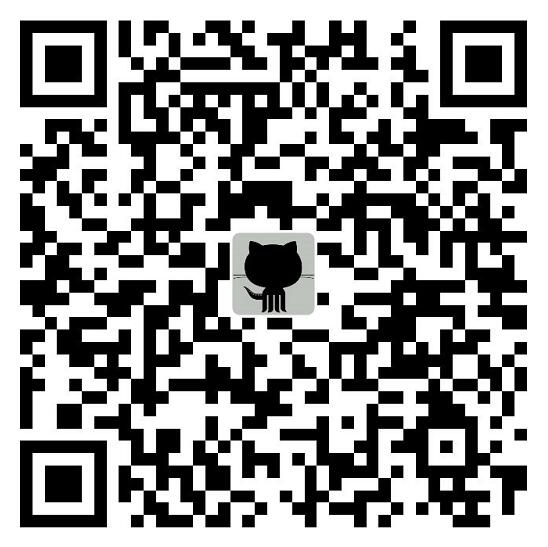 支付宝
支付宝
 微信
微信
